In diesem Tutorial erfahren Sie, wie Sie Realtek Audio Manager in Windows 10 auf drei Arten öffnen. Wenn Sie möchten, können Sie auch eine Verknüpfung für Realtek Audio Manager erstellen, um beim nächsten Mal einfach darauf zuzugreifen. Wenn Sie kostenlose Datenwiederherstellungssoftware, Festplattenpartitionsmanager, Systemsicherungs- und Wiederherstellungssoftware usw. benötigen, finden Sie diese in der MiniTool-Software.
Realtek Audio Manager wird auf Windows-Systemen installiert und ermöglicht Benutzern die Konfiguration von Windows-Soundeinstellungen. In diesem Artikel erfahren Sie, wie Sie Realtek Audio Manager in Windows 10 auf drei Arten finden und öffnen. Wenn Sie eine Verknüpfung für Realtek Audio Manager erstellen möchten, um beim nächsten Mal einfach darauf zugreifen zu können, haben wir auch die folgende Anleitung.
Öffnen Sie den Realtek HD Audio Manager in Windows 10 über die Taskleiste
Sie finden das Realtek HD Audio Manager-Symbol in der Taskleiste und klicken Sie darauf, um Realtek HD Audio Manager schnell zu öffnen. Möglicherweise müssen Sie auf das Pfeilsymbol nach oben klicken, um es zu finden.
Wenn Sie das Symbol nicht in der Taskleiste sehen, haben Sie hier andere Möglichkeiten, wie Sie versuchen können, es zu öffnen.
MiniTool Power Data Recovery – Mit der einfachen und professionellen Datenwiederherstellungssoftware können Sie alle gelöschten/verlorenen Dateien von Windows-PCs/Laptops, SD-/Speicherkarten, USB, externen Festplatten, SSDs usw. wiederherstellen. 100% sauberes Programm.
MiniTool Power Data Recovery TrialKlicken zum Download100%Sauber & Sicher
So öffnen Sie Realtek Audio Manager in Windows 10 über den Datei-Explorer
Sie finden Realtek HD Audio Manager in Windows 10 im Datei-Explorer. Überprüfen Sie die detaillierten Schritte unten.
Schritt 1. Sie können auf Dieser PC klicken, um den Datei-Explorer in Windows 10 zu öffnen. Kopieren Sie dann C:ProgrammeRealtekAudioHDA in die Adressleiste und drücken Sie die Eingabetaste, um das Zielverzeichnis zu öffnen.
Alternativ können Sie auch Windows + R drücken und C:Program FilesRealtekAudioHDA im Ausführen-Fenster eingeben und die Eingabetaste drücken, um auf dieses Verzeichnis zuzugreifen.
Schritt 2. Suchen Sie die RtkNGUI64-Datei und doppelklicken Sie darauf, um Realtek HD Audio Manager in Windows 10 zu öffnen.
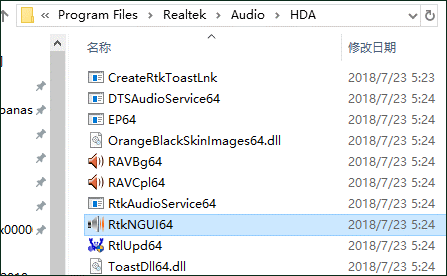
So öffnen Sie Realtek Audio Manager in Windows 10 über die Systemsteuerung
Eine andere Möglichkeit, auf Realtek HD Audio Manager unter Windows 10 zuzugreifen, ist über die Systemsteuerung. Überprüfen Sie die detaillierten Anweisungen unten.
Schritt 1. Öffnen Sie die Systemsteuerung in Windows 10. Eine einfache Möglichkeit, auf die Systemsteuerung zuzugreifen, besteht darin, Windows + R zu drücken, Systemsteuerung einzugeben und die Eingabetaste zu drücken, um sie zu öffnen.
Schritt 2. Klicken Sie im Fenster der Systemsteuerung auf das Kleine Symbol neben Anzeigen nach. Suchen Sie Realtek HD Audio Manager und klicken Sie darauf, um Realtek HD Audio Manager in Windows 10 zu öffnen.
So erstellen Sie eine Verknüpfung für Realtek HD Audio Manager
Wenn Sie häufig auf den Realtek HD Audio Manager in Windows 10 zugreifen müssen, können Sie eine Verknüpfung erstellen, um jedes Mal einfach darauf zugreifen zu können.
Schritt 1. Sie können den gleichen Vorgang wie in Weg 1 oben ausführen, um die RtkNGUI64-Exe-Datei zu finden.
Schritt 2. Klicken Sie mit der rechten Maustaste auf die RtkNGUI64-Datei und wählen Sie Verknüpfung erstellen, um eine Desktop-Verknüpfung für Realtek HD Audio Manager zu erstellen.
Wenn Sie das nächste Mal den Realtek HD Audio Manager in Windows 10 öffnen möchten, um die Soundeinstellungen anzupassen, doppelklicken Sie einfach auf das Verknüpfungssymbol, um es zu öffnen.
Tipps:
Wenn Sie den Realtek HD Audio Manager in Windows 10 nicht finden können, finden Sie in diesem Artikel einige Lösungen: 5 Tipps zum Beheben von fehlendem Realtek HD Audio Manager in Windows 10.
Sie können auch die offizielle Website von Realtek besuchen, um Realtek HD Audio Manager für Windows 10 manuell herunterzuladen.
Wenn Sie Realtek HD Audio Manager in Windows 10 neu installieren möchten, um Windows 10-Soundprobleme zu beheben, können Sie dieses Tutorial für die detaillierte Anleitung lesen: 4 Wege: Realtek HD Audio Manager Windows 10 deinstallieren.
Endeffekt
Dieser Beitrag bietet 3 Möglichkeiten zum Öffnen von Realtek HD Audio Manager in Windows 10 und zeigt Ihnen, wie Sie eine Realtek HD Audio Manager-Verknüpfung in Windows 10 für einen einfachen Zugriff erstellen.
Als professioneller Softwareentwickler ist MiniTool Software auf die Bereitstellung von Computersoftware im Zusammenhang mit Datenwiederherstellung, Verwaltung von Festplattenpartitionen, Systemsicherung und -wiederherstellung, Filmerstellung und Videobearbeitung, Herunterladen von YouTube-Videos usw. spezialisiert.


